1、首先打开一个需要添加下划线的表格
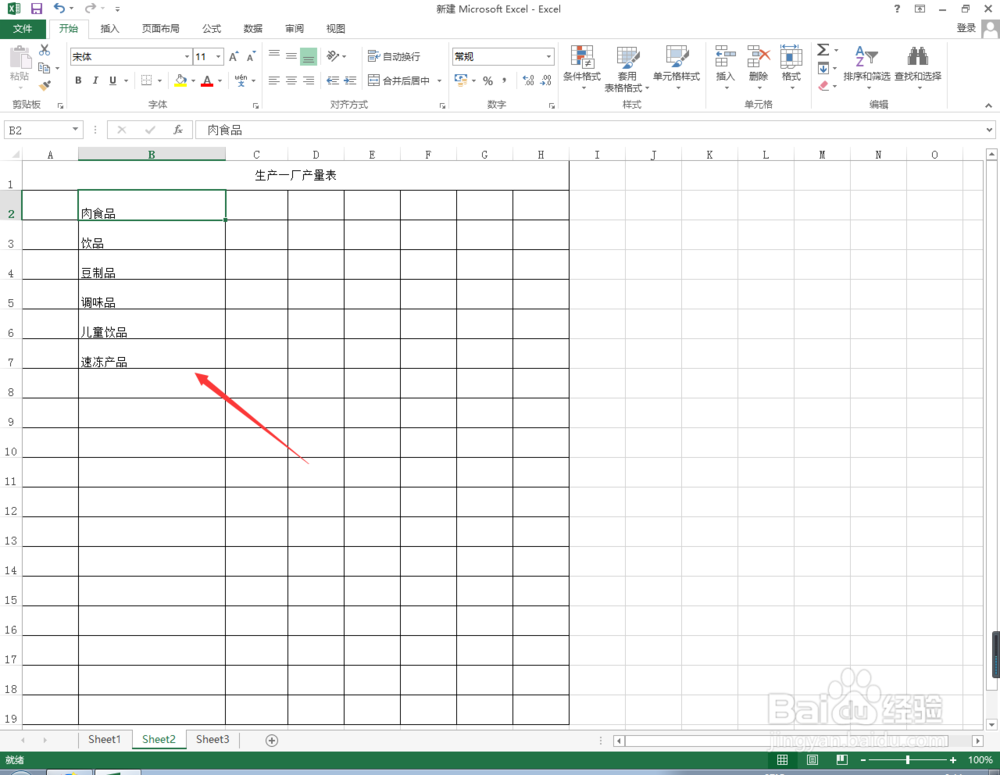
2、然后将需要添加下划线的部分全部选中
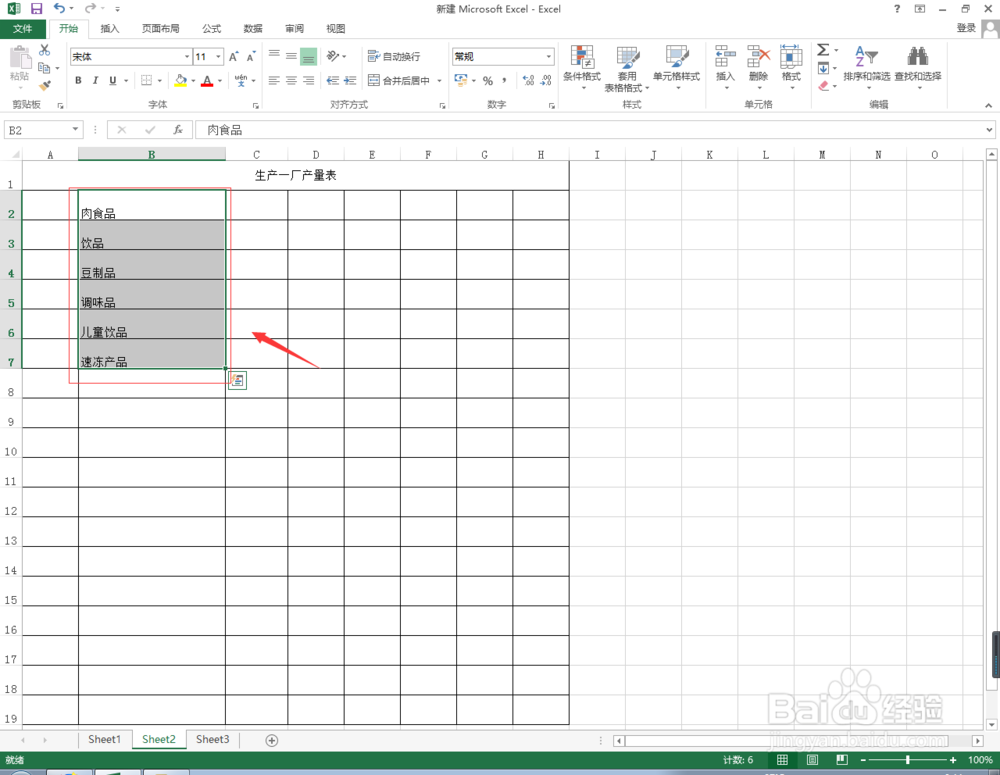
3、点击右键选择设置单元格

4、选择自定义
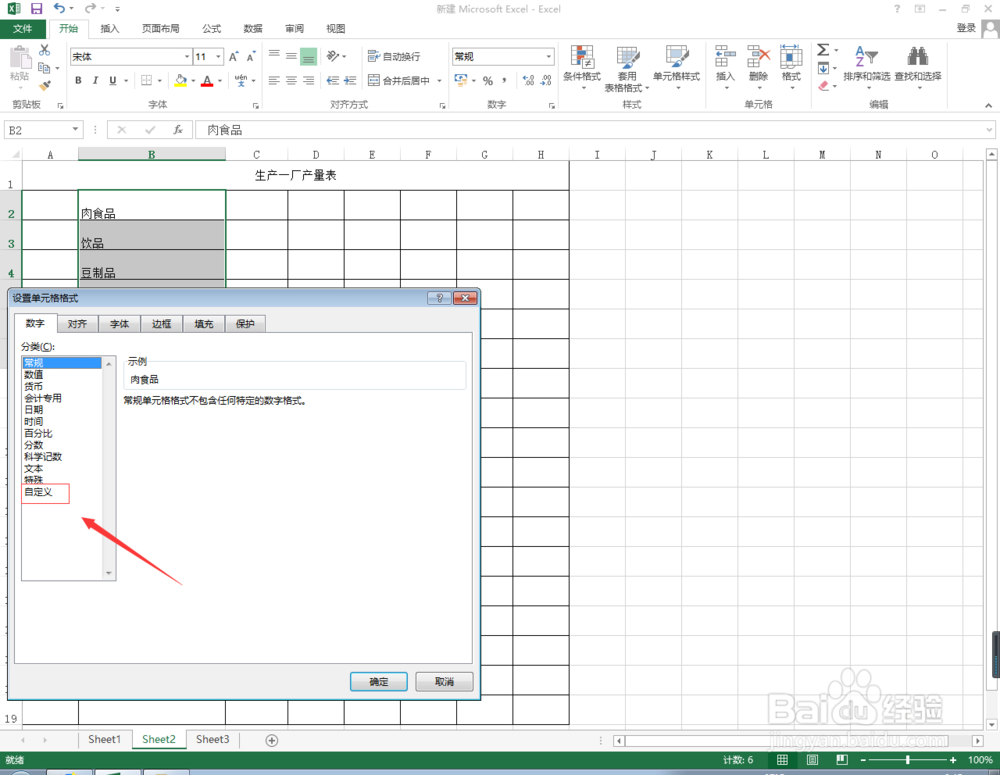
5、找到通用格式,如图
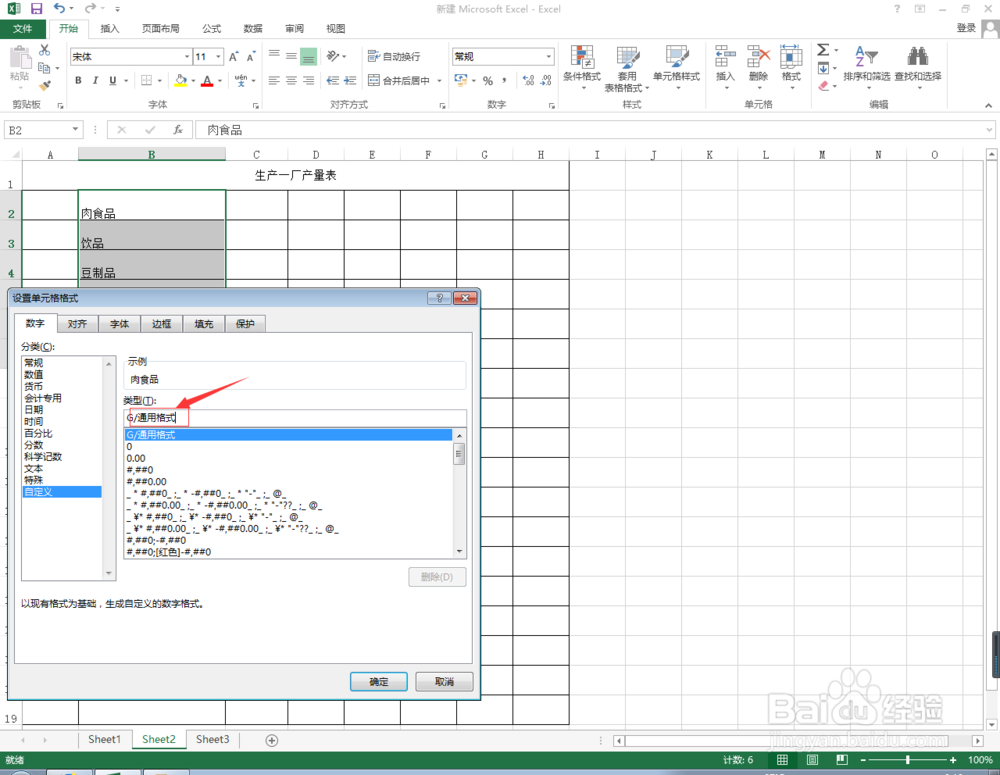
6、将其改写成:@*_
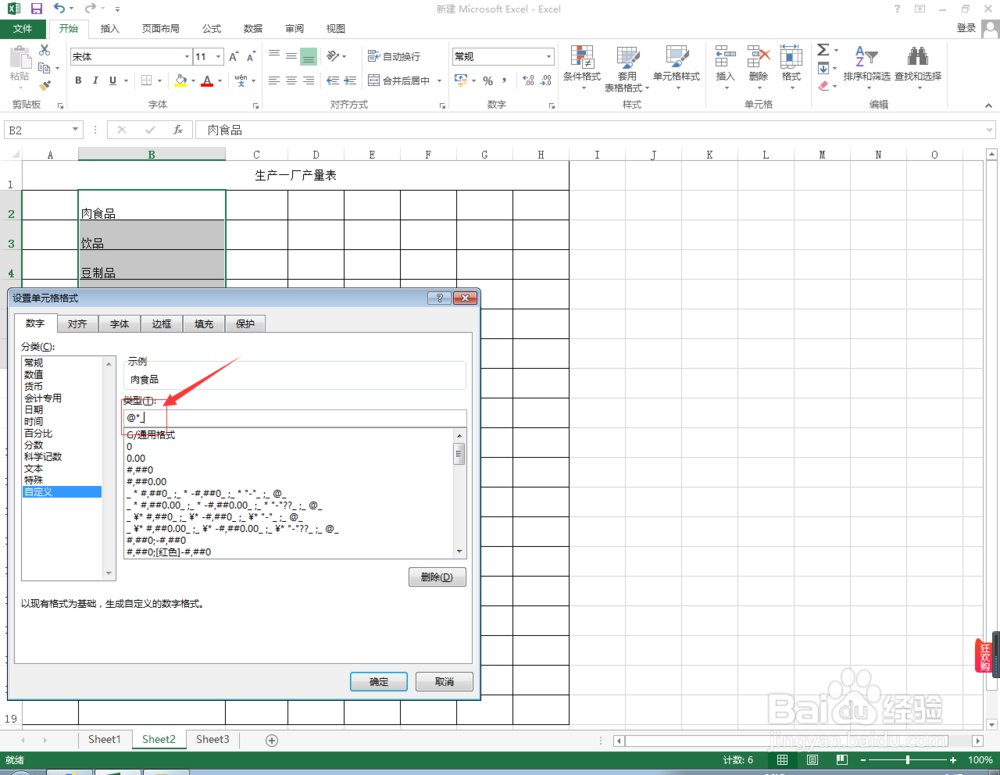
7、按一下确定键,如图
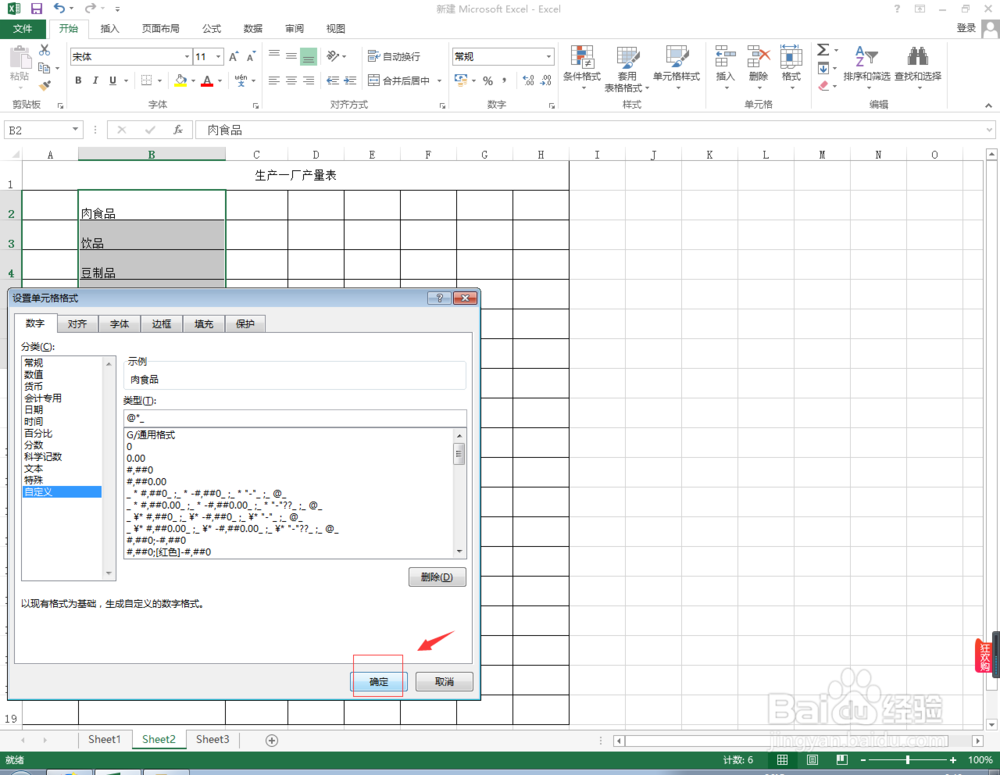
8、再看一下我们的表格是不是已经全部有下划线了小伙伴快来动手做一下试试吧

时间:2024-11-02 13:47:14
1、首先打开一个需要添加下划线的表格
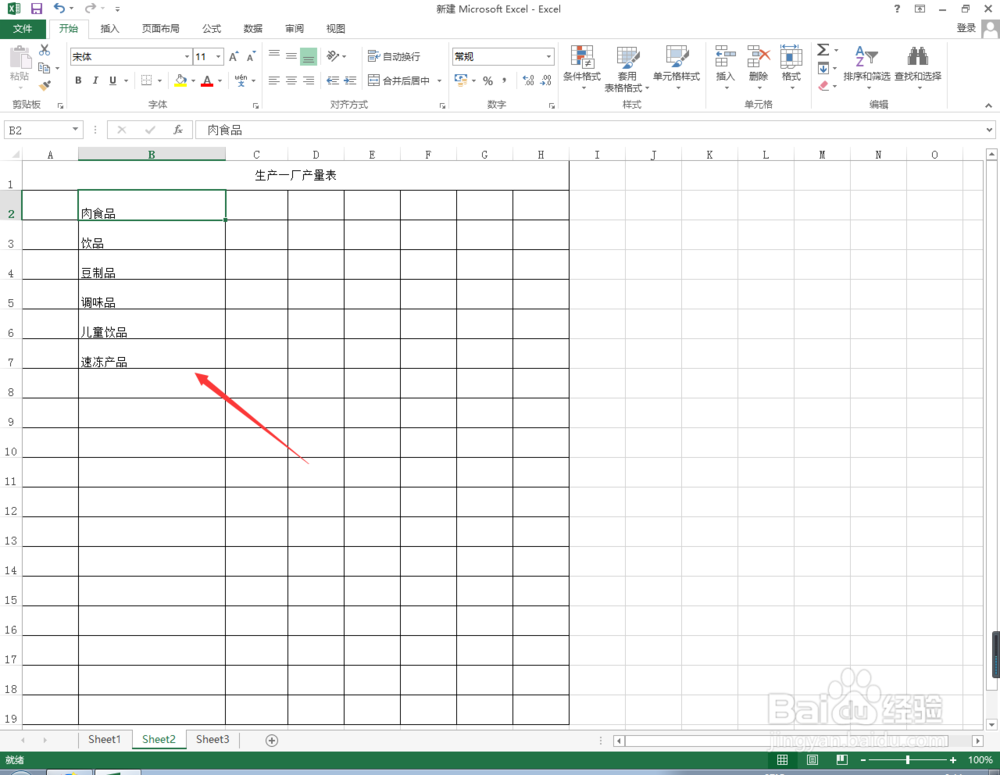
2、然后将需要添加下划线的部分全部选中
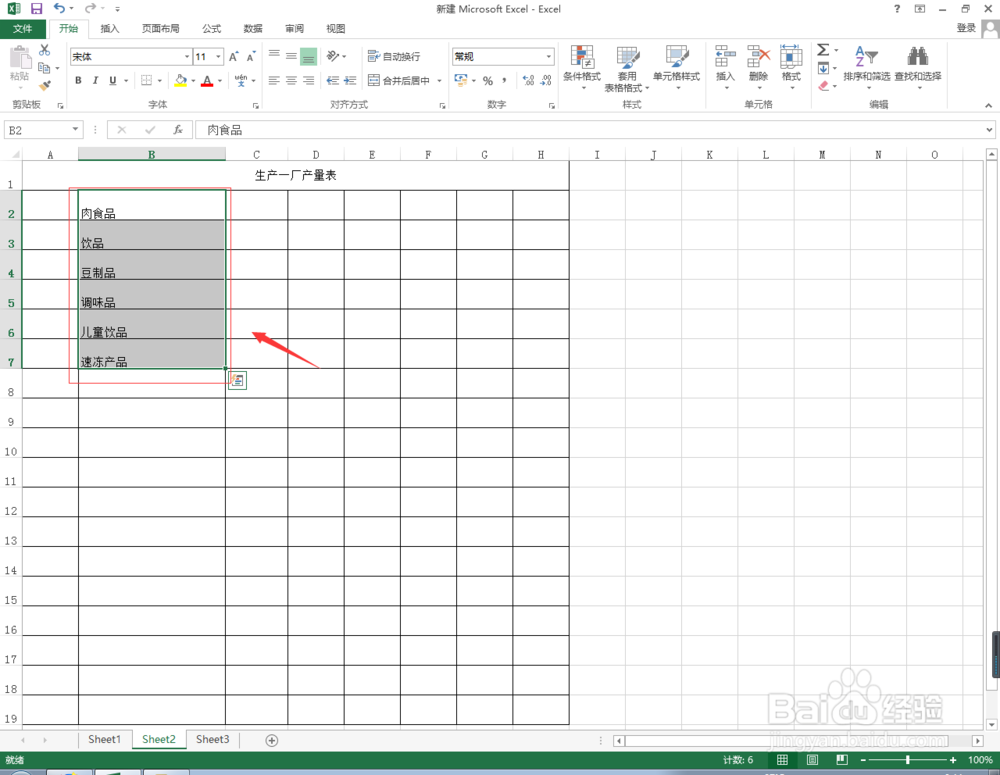
3、点击右键选择设置单元格

4、选择自定义
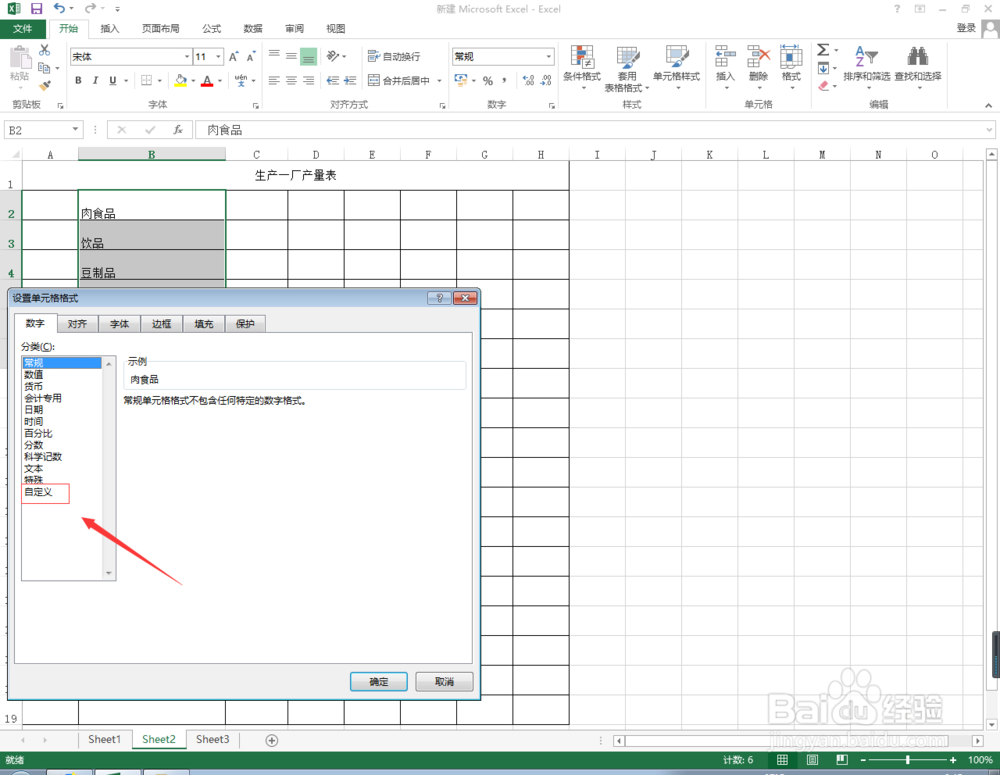
5、找到通用格式,如图
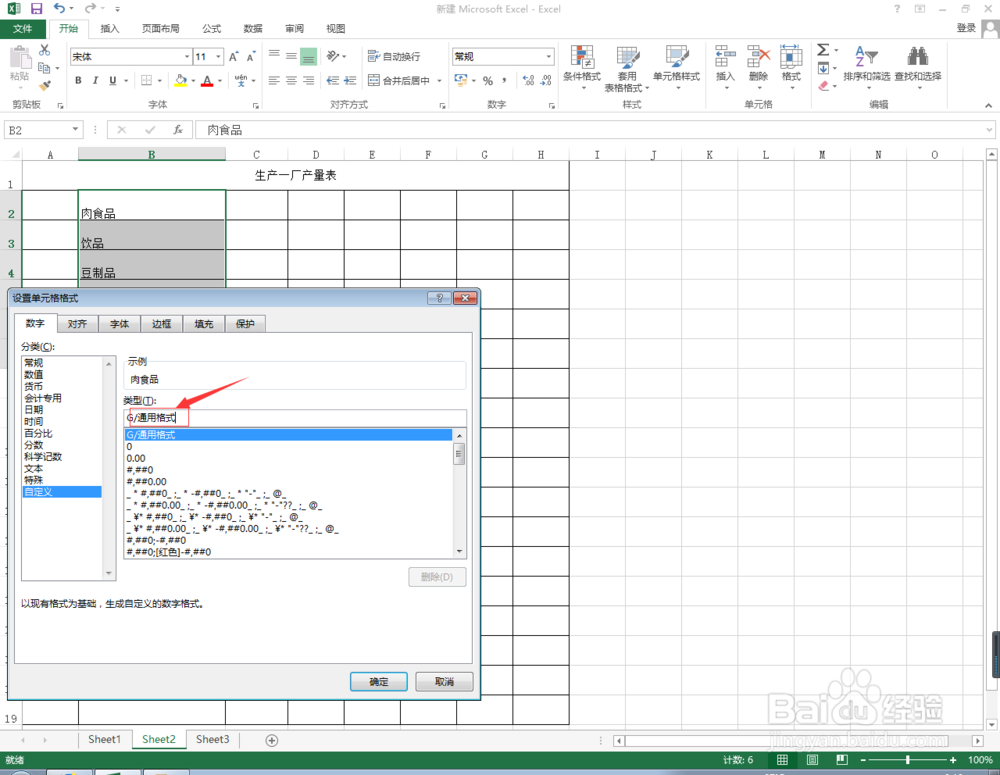
6、将其改写成:@*_
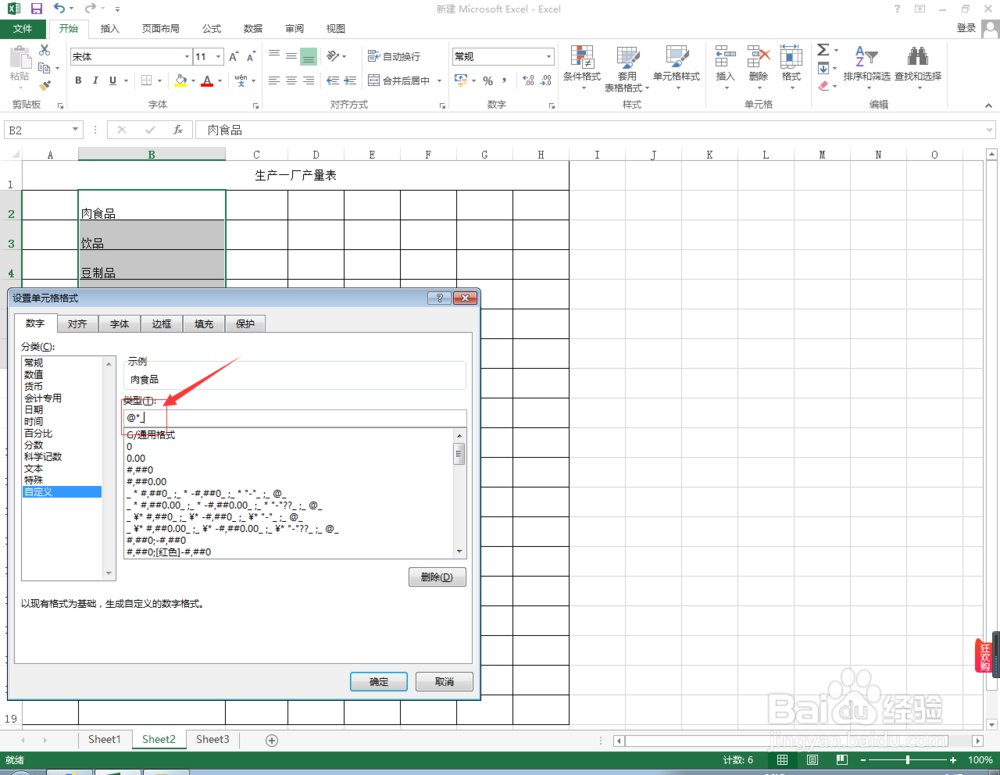
7、按一下确定键,如图
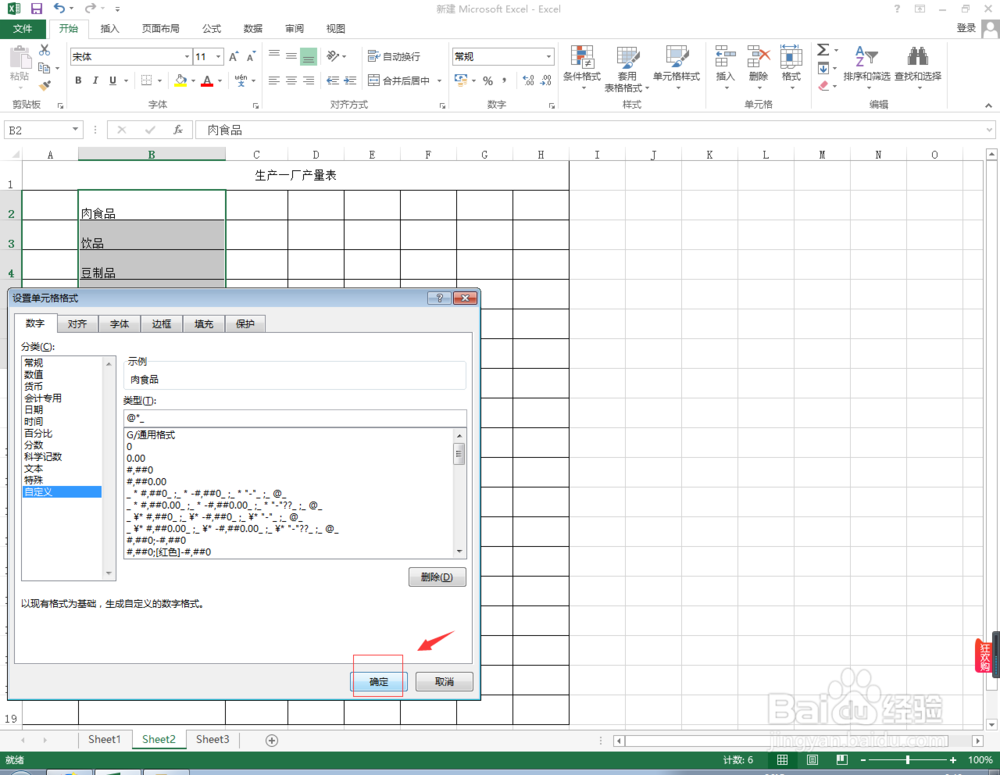
8、再看一下我们的表格是不是已经全部有下划线了小伙伴快来动手做一下试试吧

